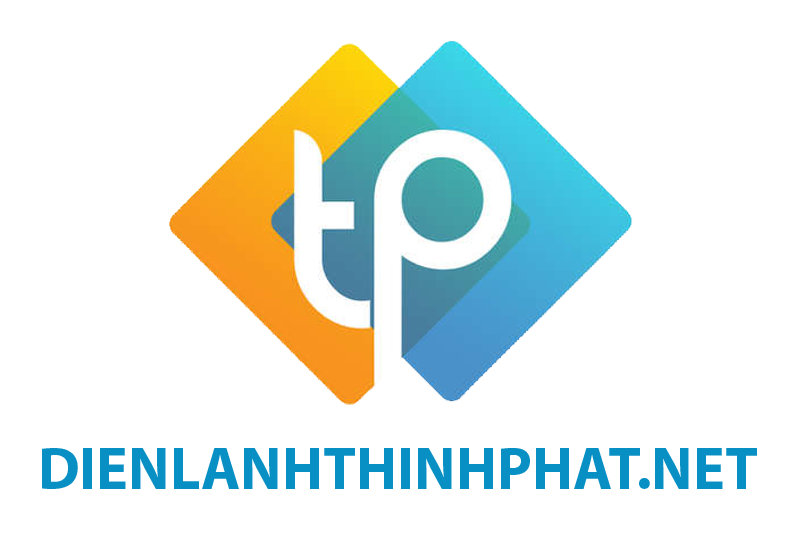Cập nhật Facebook lên phiên bản mới nhất trên các thiết bị Android và iPhone sẽ mang đến bạn những cải tiến đáng giá và sửa chữa các vấn đề hiện tại. Dưới đây, chúng tôi sẽ hướng dẫn bạn cách thực hiện việc này một cách dễ dàng và hiệu quả.
Bằng cách cập nhật ứng dụng Facebook lên phiên bản mới, bạn sẽ được trải nghiệm những tính năng mới và cải thiện hiệu suất của ứng dụng. Điều này cũng giúp ứng dụng hoạt động mượt mà hơn và khắc phục một số vấn đề hoặc lỗi có thể xảy ra trong phiên bản trước đó của Facebook.
Khi có sẵn một phiên bản mới của Facebook, bạn sẽ thấy thông báo về việc cập nhật trên App Store (đối với iOS) hoặc Google Play Store (đối với Android). Để cập nhật ứng dụng, bạn chỉ cần làm theo hướng dẫn dưới đây:
- Mở App Store (trên iPhone) hoặc Google Play Store (trên điện thoại Android).
- Tìm kiếm “Facebook” trong ô tìm kiếm ứng dụng.
- Nếu có phiên bản mới, bạn sẽ thấy nút “Cập nhật” (Update) hoặc “Cập nhật ứng dụng” (Update App). Chạm vào nút này.
- Chờ cho quá trình cập nhật hoàn thành. Điều này có thể mất một chút thời gian, tùy thuộc vào kích thước của bản cập nhật và tốc độ của kết nối internet của bạn.
- Sau khi cập nhật hoàn tất, bạn có thể mở Facebook và sử dụng phiên bản mới nhất của ứng dụng.
Như vậy, việc cập nhật Facebook trên điện thoại Android và iPhone là một cách dễ dàng để tận hưởng các tính năng mới và đảm bảo ứng dụng hoạt động mượt mà hơn.
Hướng dẫn cập nhật Facebook lên phiên bản mới nhất trên hệ điều hành Android
cập nhật phiên bản mới của Facebook cách thủ công
Để thực hiện việc cập nhật Facebook trên thiết bị Android, bạn có thể tuân theo các bước sau đây:
- Bước 1: Mở cửa hàng CH Play.
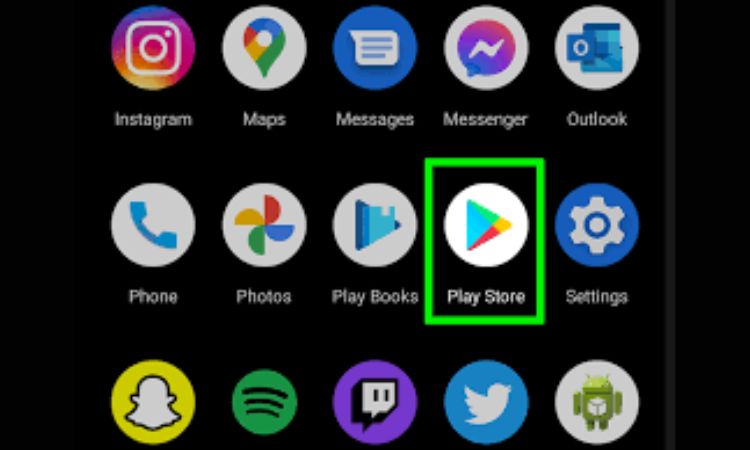
- Bước 2: Tìm kiếm ứng dụng Facebook.
- Bước 3: Tiếp theo, nhấn vào tùy chọn “Cập nhật”.
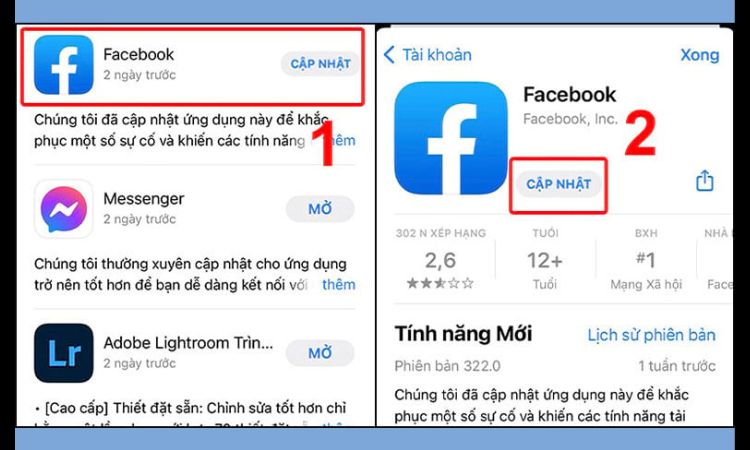
Chú ý: Nếu thay vì nút “Cập nhật” bạn thấy nút “Mở” trên ứng dụng Facebook, điều này cho biết rằng bạn đã sử dụng phiên bản mới nhất của ứng dụng.
Cách bật chết độ tự cập nhật cho Facebook khi có phiên bản mới
- Bước 1: Truy cập cửa hàng CH Play và nhấp vào tài khoản Google Play của bạn.
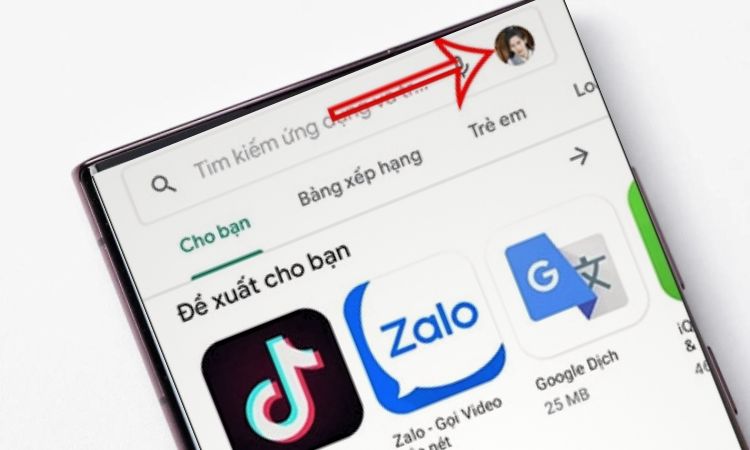
- Bước 2: Bấm vào “Cài đặt” và sau đó chọn “Ưu tiên mạng”
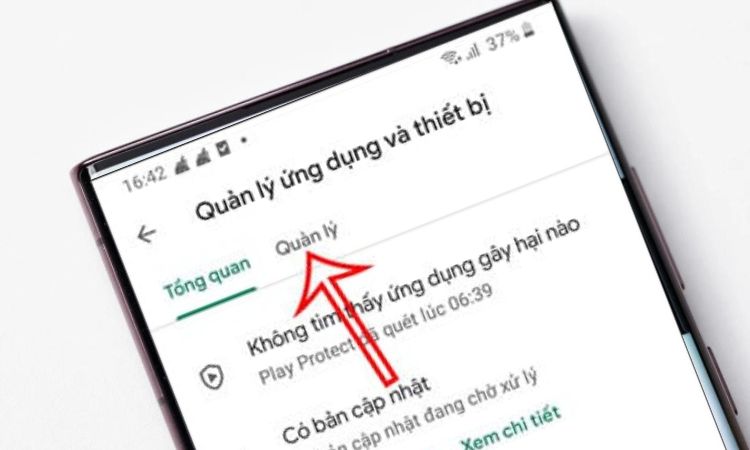
- Bước 3: Chọn “Tự động cập nhật ứng dụng” và sau đó chọn cách bạn muốn cập nhật, sau đó nhấn “Lưu” để hoàn tất.
Hướng dẫn cập nhật Facebook lên phiên bản mới nhất trên điện thoại iPhone
Hướng dẫn cập nhật phiên bản mới của Facebook bằng cách thủ công
Để thực hiện việc cập nhật Facebook lên phiên bản mới theo cách thủ công trên iPhone, bạn có thể thực hiện các bước sau đây:
- Bước 1: Truy cập vào App Store và bấm vào biểu tượng tài khoản của bạn.
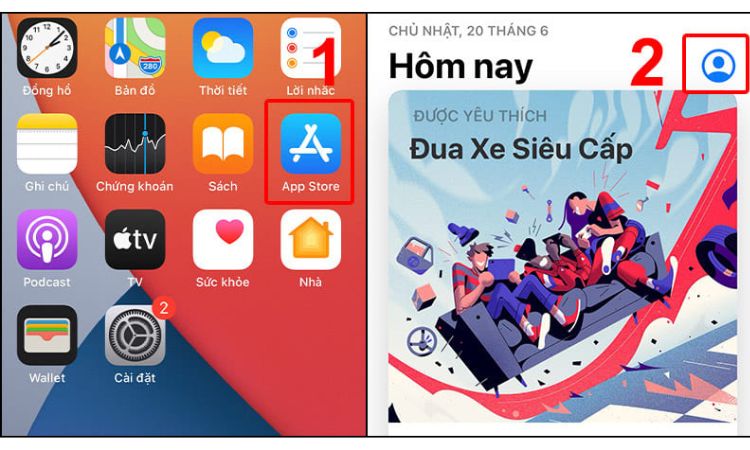
- Bước 2: Cuộn xuống dưới để tìm ứng dụng Facebook, sau đó nhấn vào “Cập nhật”.
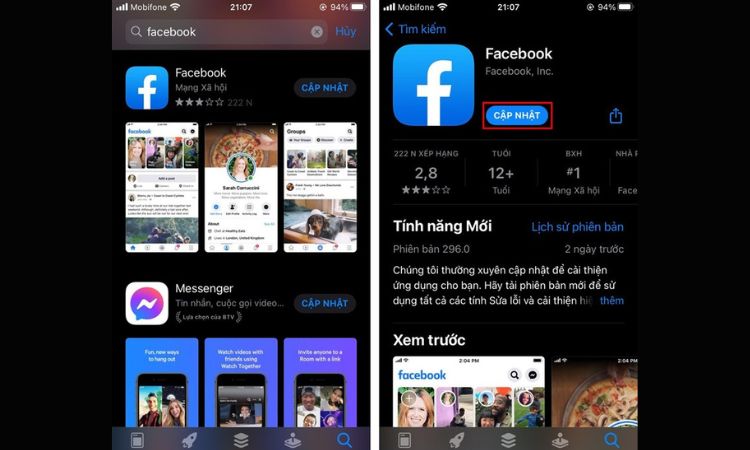
Chú ý: Nếu thay vì nút “Cập nhật” bạn thấy nút “Mở”, điều này cho biết rằng bạn đã sử dụng phiên bản mới nhất của ứng dụng Facebook.
Cài đặt tự động cập nhật Facebook khi có phiên bản mới
Bạn cũng có thể tự động cập nhật Facebook trên iPhone của mình bằng cách:
- Bước 1: Mở phần Cài đặt và sau đó chọn App Store.
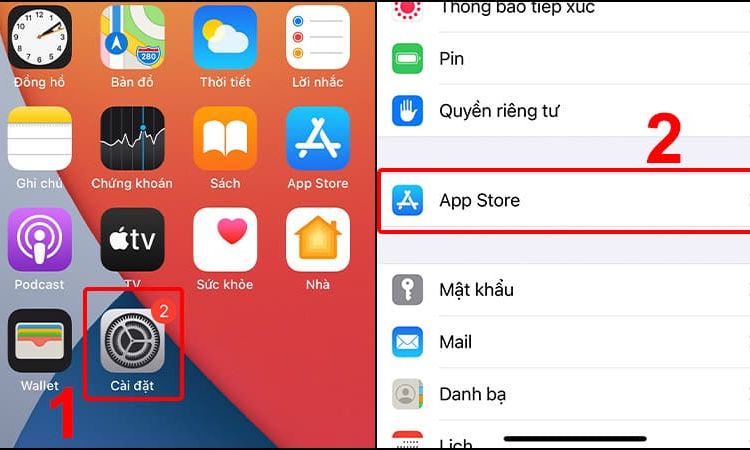
- Bước 2: Trong phần “Tải về tự động,” hãy bật công tắc cho “Cập nhật ứng dụng.”
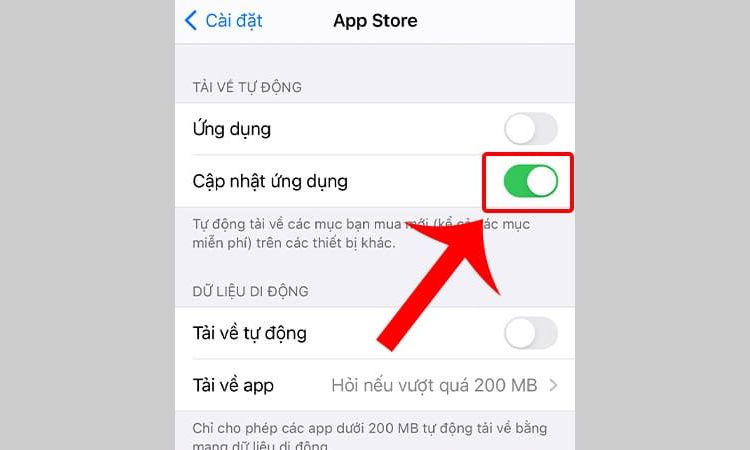
Trả lời một số thắc mắc về việc cập nhật phiên bản mới của Facebook
Khi kiểm tra mà không thấy bản cập nhật cho Facebook
Facebook thường ưu tiên phát hành các cập nhật trước cho một số nền tảng cụ thể như Android hoặc iOS trước, sau đó mới đến các nền tảng khác. Nếu bạn đang sử dụng một nền tảng khác ngoài Android hoặc iOS, hãy đợi vài ngày sau khi cập nhật được phát hành trên các nền tảng chính trước khi kiểm tra bản cập nhật mới.
Nếu bạn đang sử dụng Android hoặc iOS và vẫn chưa thấy bản cập nhật, có thể do Facebook của bạn chưa có phiên bản mới.
Lưu ý: Facebook cũng có thể cập nhật dựa trên tài khoản người dùng, vùng hoạt động hoặc loại thiết bị. Nếu bạn đang sử dụng một thiết bị cũ hơn, có thể không thể nhận được bản cập nhật do sự không tương thích.
Sau khi cập nhật, tính năng mới vẫn chưa xuất hiện?
Trong trường hợp này, có thể tài khoản của bạn vẫn chưa được hỗ trợ cho tính năng mới. Hãy kiên nhẫn đợi một thời gian để Facebook của bạn hoàn thiện việc triển khai các tính năng này.
Ngoài ra, bạn có thể thử các bước sau: Mở phần Cài đặt, chọn Ứng dụng, tìm và chọn ứng dụng Facebook, sau đó chọn “Buộc dừng” và khởi động lại thiết bị của bạn. Sau đó, kiểm tra xem tính năng mới đã xuất hiện chưa.
Làm cách nào để xác định phiên bản Facebook đang sử dụng?
Để xác định phiên bản Facebook bạn đang sử dụng, bạn có thể thực hiện các bước sau: Truy cập cửa hàng CH Play (Android) hoặc App Store (iOS), sau đó tìm và chọn ứng dụng Facebook. Sau đó, nhấn vào để xem thông tin về ứng dụng.
Cách để quay lại phiên bản Facebook cũ thì như thế nào?
Bạn cũng có thể tận dụng tiện ích Old Layout for Facebook để trở lại phiên bản giao diện cũ của Facebook.
Bài viết này của Thịnh Phát đã hướng dẫn cách cập nhật Facebook lên phiên bản mới một cách dễ dàng và nhanh chóng. Nếu bạn còn bất kỳ câu hỏi hoặc thắc mắc nào, xin vui lòng để lại bình luận dưới bài viết hoặc liên hệ với chúng tôi qua số hotline để chúng tôi có thể hỗ trợ và tư vấn cho bạn một cách nhanh nhất.